Physical Address
304 North Cardinal St.
Dorchester Center, MA 02124
Physical Address
304 North Cardinal St.
Dorchester Center, MA 02124
Случалось ли вам сталкиваться с ситуацией, когда необходимо получить пароль, который помнит лишь браузер благодаря системе автоматического заполнения форм (например, при добавлении пароля в базу данных менеджера паролей, для авторизации через другой браузер или другой компьютер)? До недавнего времени я даже не задумывался об этом вопросе, так как использую менеджер паролей, где у меня сохранены все необходимые мне пароли. По крайней мере, так мне казалось до вчерашнего дня. На деле же оказалось, что к паре сайтов я изменил пароль, но не внес изменения в базу. Зато я успел сохранить изменения в основном браузере в автоматическом заполнении форм. Так я и узнал, что пароли можно достать из недр браузера и сохранить куда следует. Ниже вы узнаете, как же достать сохраненные в браузерах Internet Explorer, Firefox и Chrome пароли.
Выберите свой браузер: Internet Explorer | Firefox | Google Chrome
1. Открываем «Свойства браузера»:
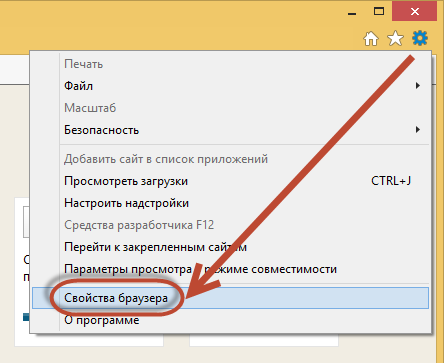
2. На вкладке «Содержание» находим блок «Автозаполнение» и нажимаем на кнопку «Параметры»:
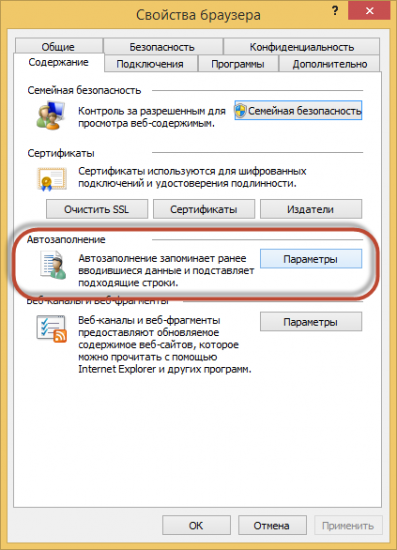
3. В появившемся окне находим и нажимаем на кнопку «Управление паролями»:
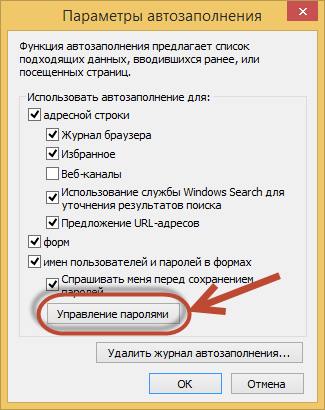
4. Получаем список вот такого плана:
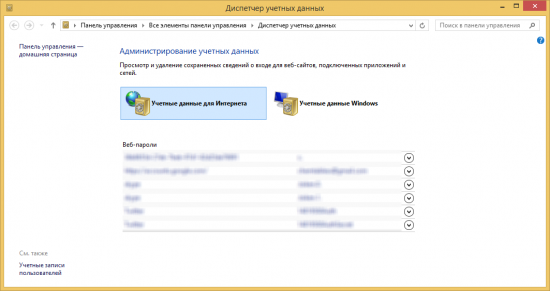
5. Если нажать на стрелочку «вниз» справа от выбранного пункта, то откроются его детальная информация. При этом пароль будет скрыт точками. Чтобы отобразить пароль, необходимо кликнуть по ссылку «Показать»:
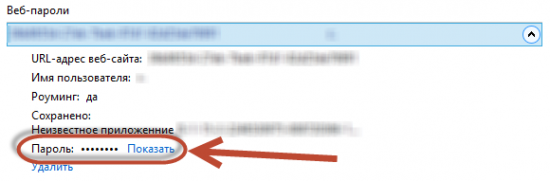
6. Чтобы предотвратить доступ к паролям третьих лиц, необходимо ввести пароль пользователя:
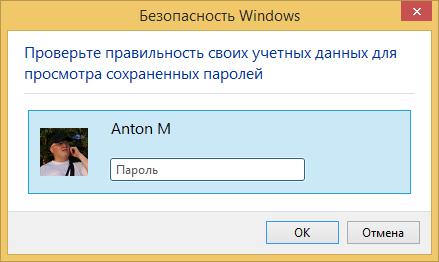
1. Открываем настройки браузера:
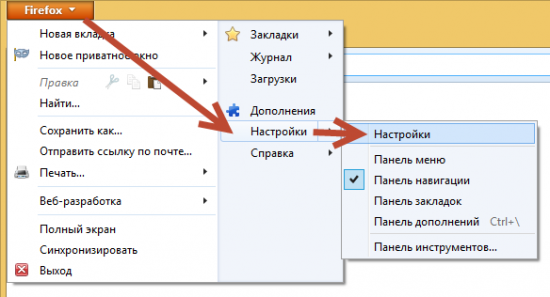
2. На вкладке «Защита» находим блок «Пароли» и кликаем по кнопке «Сохраненные пароли…»:
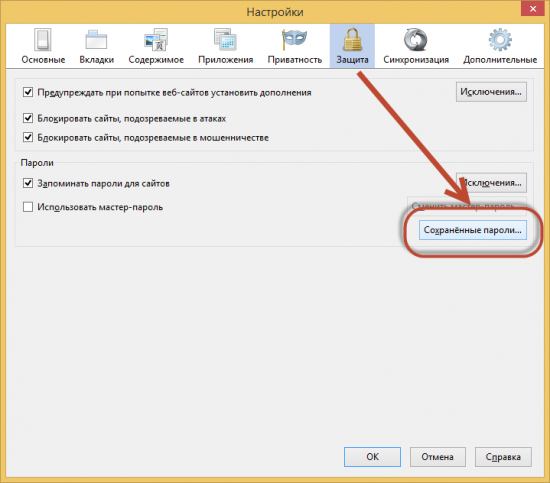
3. В появившемся окне видим пароли в открытом виде:
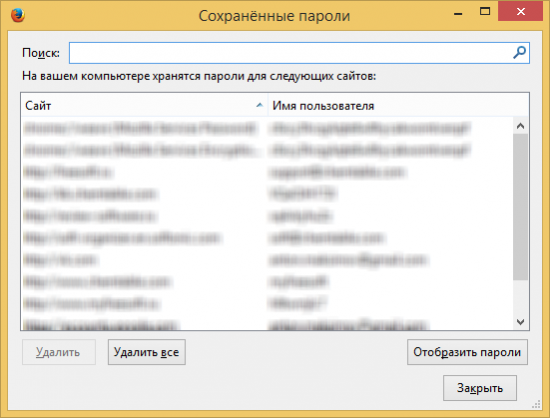
1. Открываем настройки браузера:
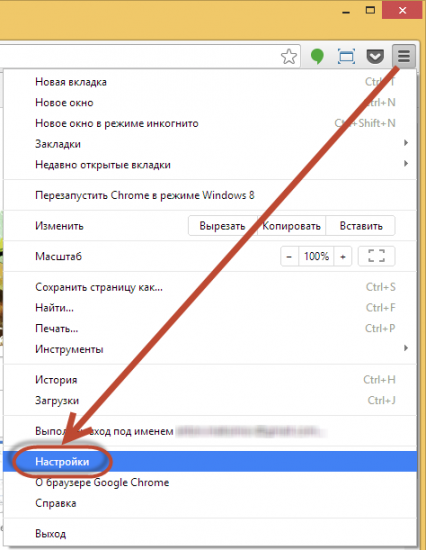
2. Прокручиваем страницу с настройками вниз и кликаем по ссылке «Показать дополнительные настройки»:
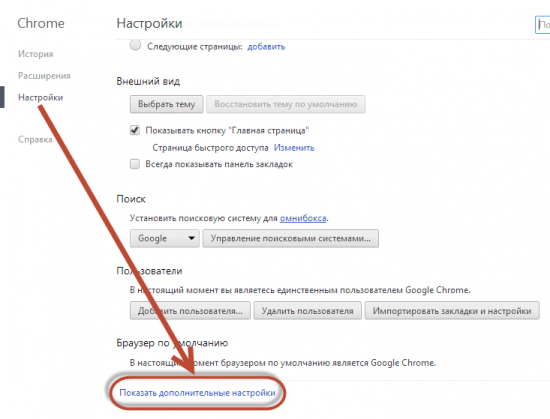
3. В блоке «Пароли и формы» необходимо кликнуть по ссылке «Управление сохраненными паролями»:
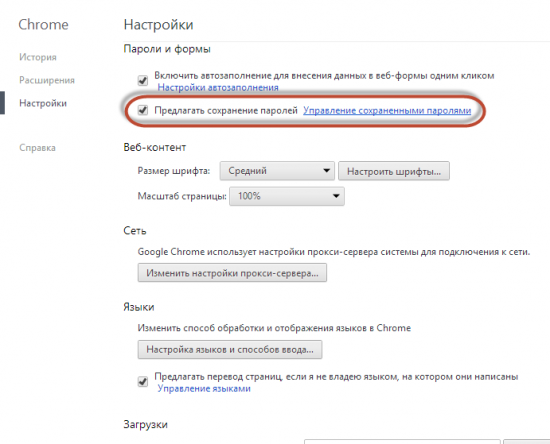
4. Откроется окно со списком паролей. Для просмотра пароля необходимо выбрать нужный сайт и в поле с паролем кликнуть по кнопке «Показать», которая появится в правой части поля:
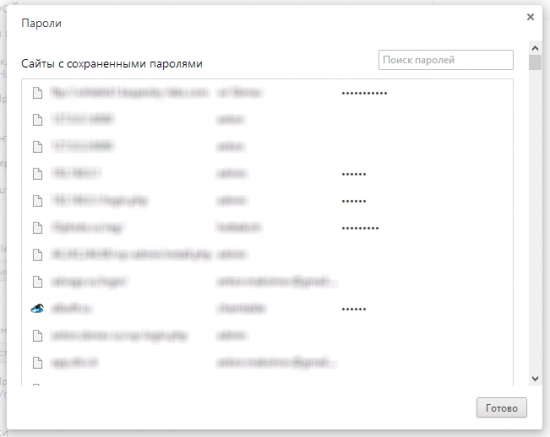
# # #
Хранить пароли надежнее всего в специализированном менеджере, о которых на нашем сайте уже говорилось не раз. Тем не менее, не стоит забывать и о том, что сам браузер предоставляет удобный механизм хранения паролей. В случае необходимости их можно оттуда получить без особых проблем, используя инструкции выше.
Наиболее безопасным показался, как это ни странно, Internet Explorer. Он хотя бы запросил пароль для учетной записи пользователя для отображения приватной информации. Все остальные браузеры показали пароли без каких-либо дополнительных средств авторизации. В Firefox пароли даже не закрыты точками и показываются в явном виде, что крайне небезопасно при наличии рядом посторонних лиц.
Источник: review-software.ru